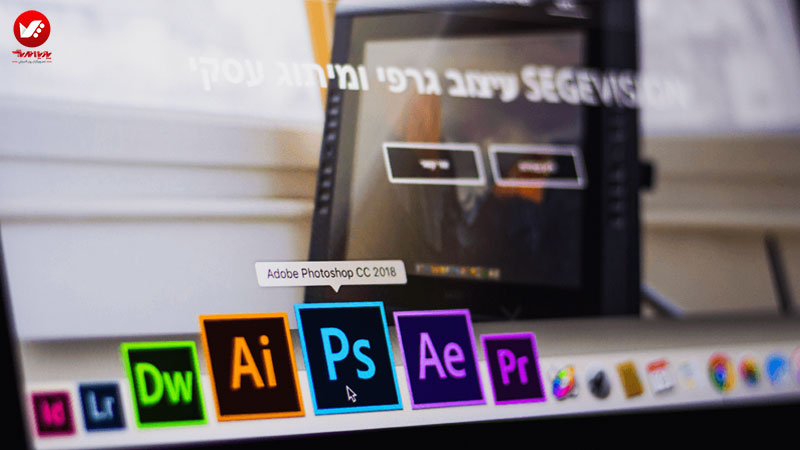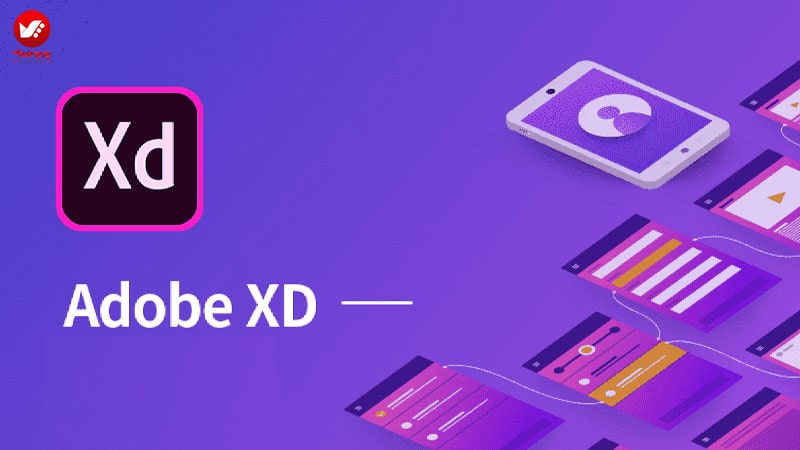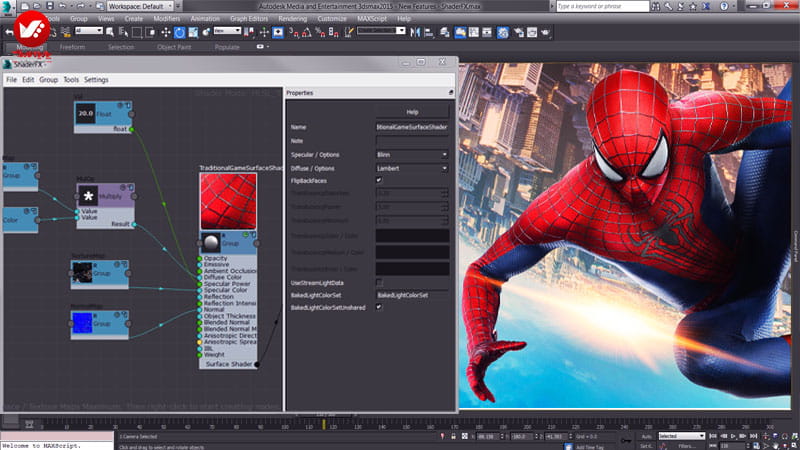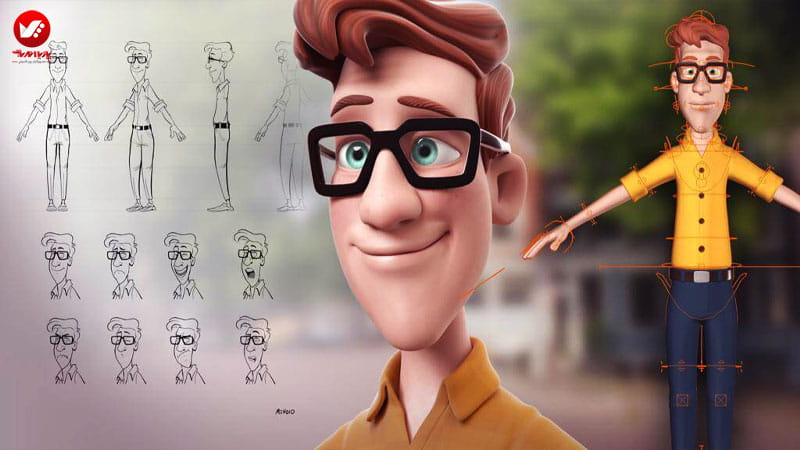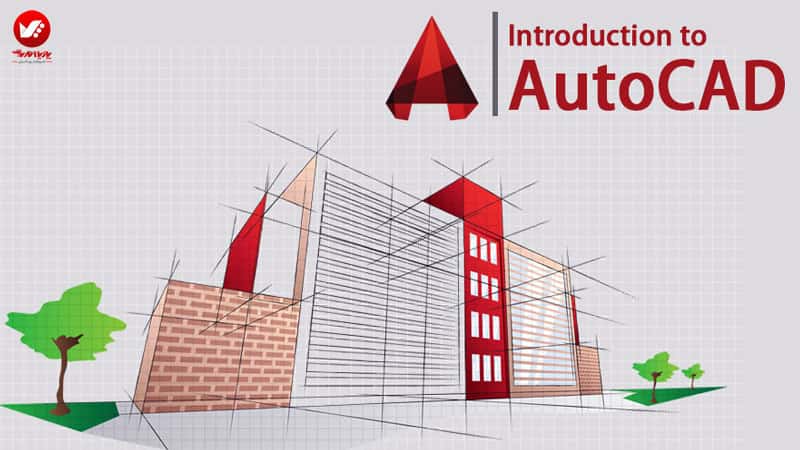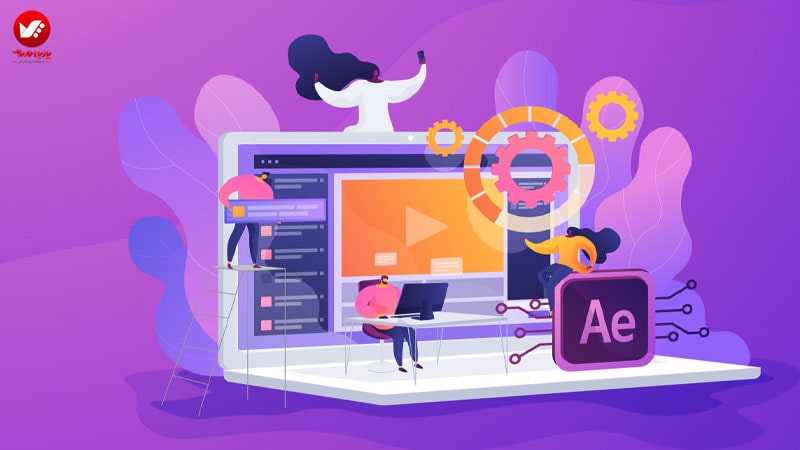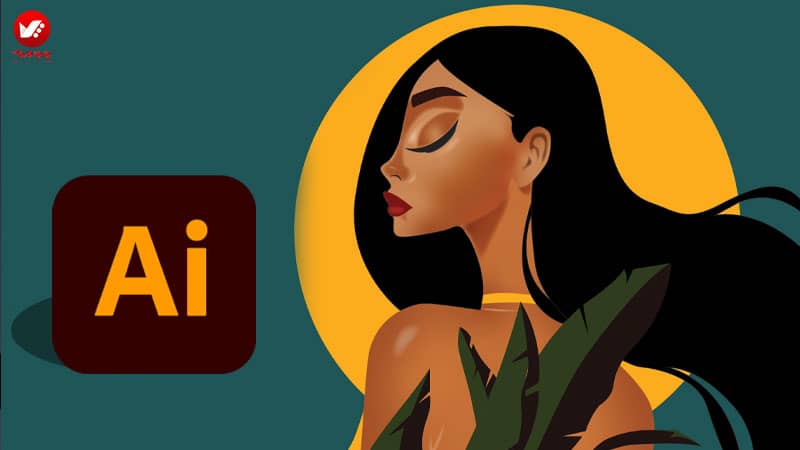آشنایی با ابزارهای تری دی مکس
برای شروع بخش آشنایی با ابزارهای تری دی مکس باید گفت که این پنل ابزار اصلیای است که شما برای ساختن، ویرایش و کنترل اشیا در صحنهی خود از آن استفاده خواهید کرد. درست در سمت راست رابط کاربری شما قرار گرفته است. گروهبندیهای آن در جدول قرار دارد. ابزارهایی که اینجا یافت میشوند.
به تنظیمات مختلفی که رفتار و شکل یک شی را کنترل میکند، دسترسی میدهند. این برگه به تمام اشیای داخل صحنه که تریدیمکس اجازهی ساخت آنها را میدهد، دسترسی میدهد. این بخش هم مانند بخشهای دیگر به زیربخشهایی تقسیم شده است که از بالای برگه قابل دسترسی است.
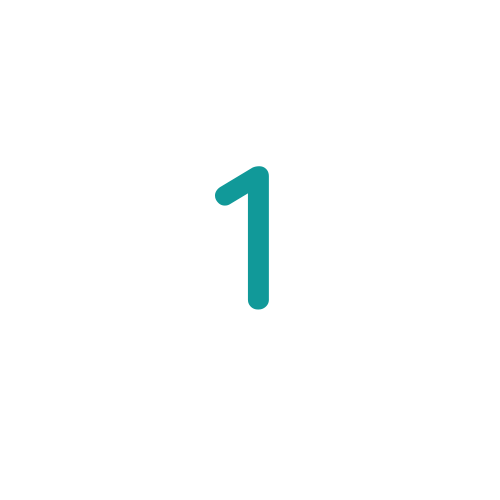
1. ابزارهای اصلی و پنل Create \\ ابزارهای تری دی مکس
Geometry
- علامت آن یک کره است و انتخاب این زیربخش به شما اجازه میدهد هر شکل هندسی سهبعدیای را بکشید.
پیشفرض آن Standard Primitives یعنی جعبه، کره و غیره است. - ولی میتوانید با استفاده از منو Extended Primitives، Compound Objects، Particle Systems، Patch Grids، NURBS Surface و Dynamic Objects هم انتخاب کنید.
Shapes:
- علامت آن اشکال است و این زیربخش، ابزار طراحی برای اشیای دوبعدی و مسطح میدهد: Splines مانند دایره، مستطیل و غیره. و NURBS curves.
Lights:
- این زیربخش توسط یک چراغقوه مشخص میشود و ابزارهایی برای ساخت مجموعههای نوری دارد: Target Spot، Free Spot، Target Direct، Free Direct و Omni.
منوی این زیربخش فقط انواع استاندارد را شامل میشود.
Cameras:
- علامت آن یک دوربین است و انواع دوربینها را شامل میشود: Target و Free.
منوی این زیر بخش فقط انواع استاندارد را شامل میشود.
Helpers:
- علامت این زیربخش شبیه یک متر کوچک است و مانند متر ابزار این بخش برای ساخت و ساز صحنهی شما مفید است.
- گزینههای این زیربخش Standard (dummy، tape measure، compass و غیره)، Atmospheric Apparatus، Camera Match و Manipulators هستند.
- اگر پلاگینهای خاصی داشته باشید، ممکن است اینجا گزینههای دیگری (مانند Reactor یا Shag Hair) هم ببینید
Space Warps:
- این زیربخش (که علامت آن شبیه چند موج است) به شما اجازه میدهد نیروها و فاکتورهای دیگر محیطی به صحنهی خود اضافه کنید.
- گزینههای منو شامل Forces (motor، push، vortex و غیره)، Deflectors، Geometric/Deformable و Modifier-Based میباشد. همانند بالا ممکن است اگر پلاگینهای اضافی داشته باشید، گزینههای دیگری ببینید.
Systems:
- این زیربخش که علامت آن دوچرخدنده است به شما اجازه میدهد فقط با فشار دادن چند دکمه سیستمهای پیچیده تولید کنید: استخوان، سیستمهای نور خورشید، سیستمهای full biped و ring arrays.
منوی این زیربخش فقط شامل Standard types میشود.
آخرین مثال در چهارپنل نشاندادهشده در بالا یک مثال از منو در زیربخشهای مختلف است.
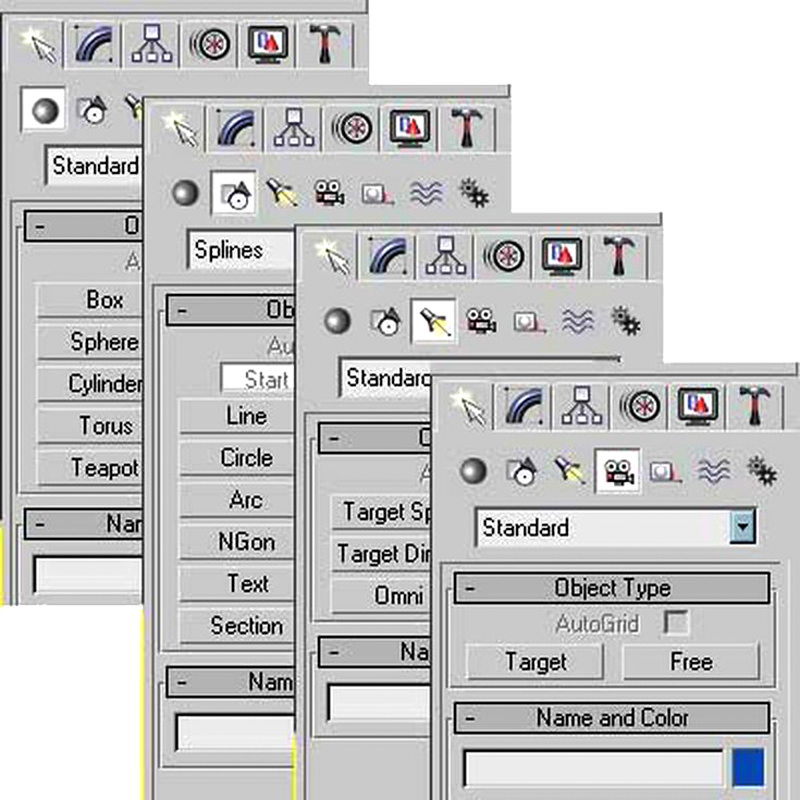
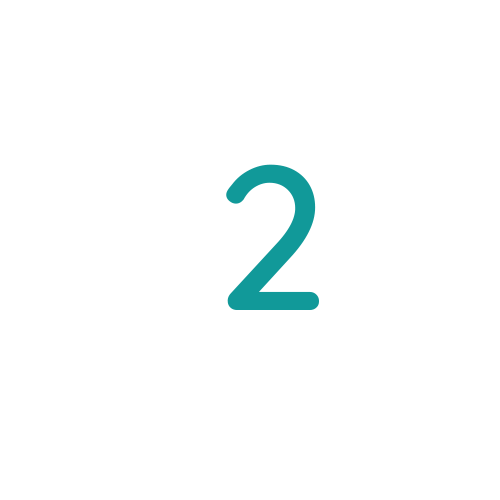
2. پنل Modify \\ ابزارهای تری دی مکس
در ادامه ی بخش آشنایی با ابزارهای تری دی مکس هنگام مدلینگ شما از ابزارهای این پنل بیشتر از بقیه استفاده خواهید کرد. این ابزارها با اعمال اصلاحات به چندوجهیها در کنترل ظاهر اشکال به شما کمک میکنند. از meshsmooths (صیقلی دادن سطح از طریق تکرار در چندوجهیها) گرفته تا extrusions (بیرون کشیدن یک یا چند ضلع) و bends و tapers (خم کردن یا فشرده کردن شکلهایتان) و کلی چیزهای دیگر. یک سِت از بیشترین دکمههای استفاده شده به صورت پیشفرض وجود دارد ولی شما میتوانید آن را شخصیسازی کنید تا ابزارهایی که ترجیح میدهید به شما نشان داده شوند.
آسانترین راه برای گرفتن بیشتر تعداد از اصلاحکنندهها از طریق منو است. چرا که همهی اصلاح کنندههای در دسترس را دارد. وقتی یک اصلاحکننده استفاده میکنید، پنجرهی پایین به شما شکل/شیای را که انتخاب کردهاید و سلسلهمراتب اصلاحکنندههای آن را به شما نشان میدهد. زیر آن، پنلهای قابل گسترش دیگری برای ویرایش وجود دارد که به شما اجازه میدهد تنظیمات تاثیرات آنها روی اشکال خود را تغییر دهید.
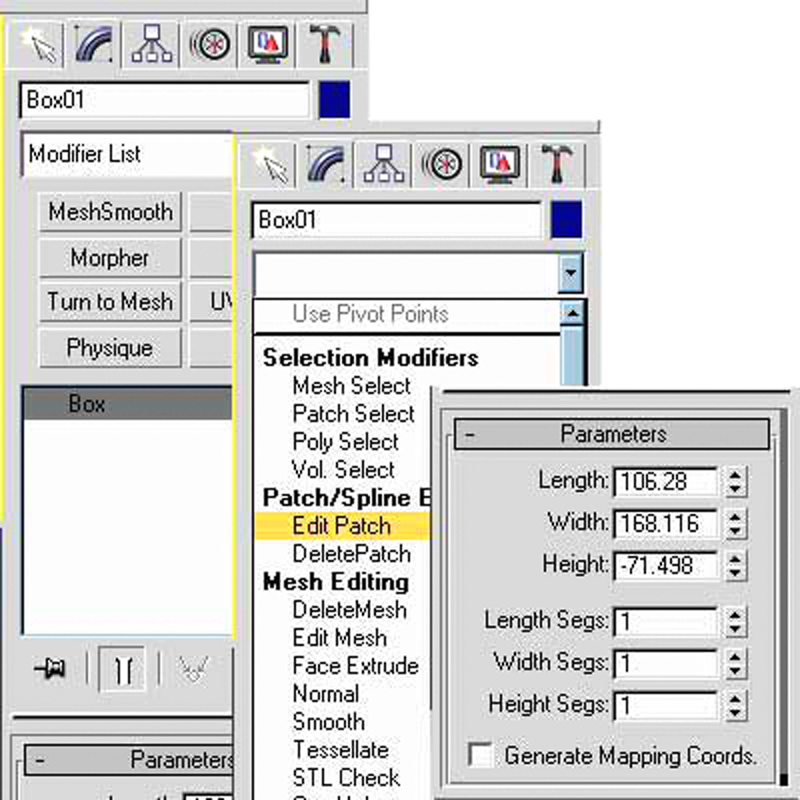
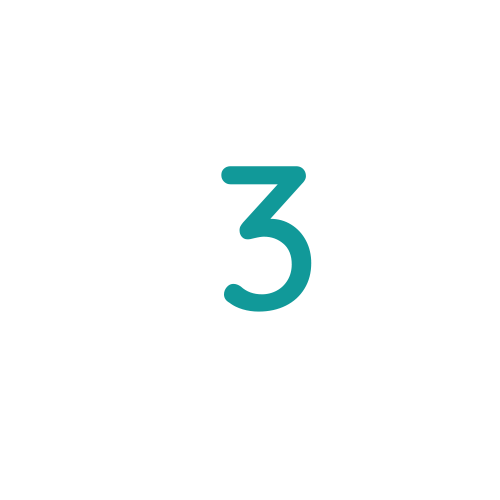
3. پنل Hierarchy \\ ابزارهای تری دی مکس
وقتی سلسلهمراتب اشیای خود (اشیای لینک شده یا مرتبط) و یا سیستمهای لینکشده را آماده کنید، این پنل برای شما مفید خواهد بود. میتوانید از اینجا رفتار آنها نسبت به یکدیگر و نسبت به صحنه را با استفاده از سهبخش تنظیم کنید.
Pivot:
- نقاط اتکای اشیا را تغییر دهید. این شامل تاثیرات حرکت، چرخش، ابزارهای مقیاس کردن (یعنی به جای این که بر کل شکل تاثیر بگذارند، فقط بر نقاط اتکای شی یا سلسله مراتب تاثیر میگذارند) میشود و همچنین باعث میشود . نتایج حاصل از تغییرات با این ابزار ها متفاوت شود. همچنین میتوانید تراز شدن اشیا را نسبت به یکدیگر و یا World قراردهید. علاوه بر آن، میتوانید تصمیم بگیرید تغییرات اعمال شده به یک شی parent بر روی childrenهای مرتبط با آن تاثیر میگذارد یا نه. این کلید forward kinematics میباشد (روشی از انیمیشن که چیزهای را به صورت سرراستی در آن تکان میدهید، در هر قدم فقط یک نقطهی اتکا.)
IK:
- اینجا میتوانید تنظیمات IK (inverse kinematics) خود را کنترل کنید. IK روشی از انیمیشن است که میتواند رفتار زنجیرهی کاملی از اشیا را به یکباره کنترل کند. انگار که واقعا به هم متصلاند و از نیروهای یکدیگر تاثیر میپذیرند. (برای مثال، اگر مچ یک انسان را بکشید، فقط مچ نیست که تکان میخورد بلکه ساق دست هم با آن کشیده میشود، که خودش بخش بالایی دست را نیز تکان میدهد و در نتیجه شانه و سپس بدن نیز به دنبال آن حرکت میکند).
Link Info:
- این زیربخش خیلی ساده است. به شما اجازه میدهد حرکت، چرخش، یا مقیاس کردن روی یک محور را قفل کنید یا باز کنید. و میتوانید تصمیم بگیرید روی کدام محور حرکت، چرخش یا مقیاسپذیری به ارث میرسد.
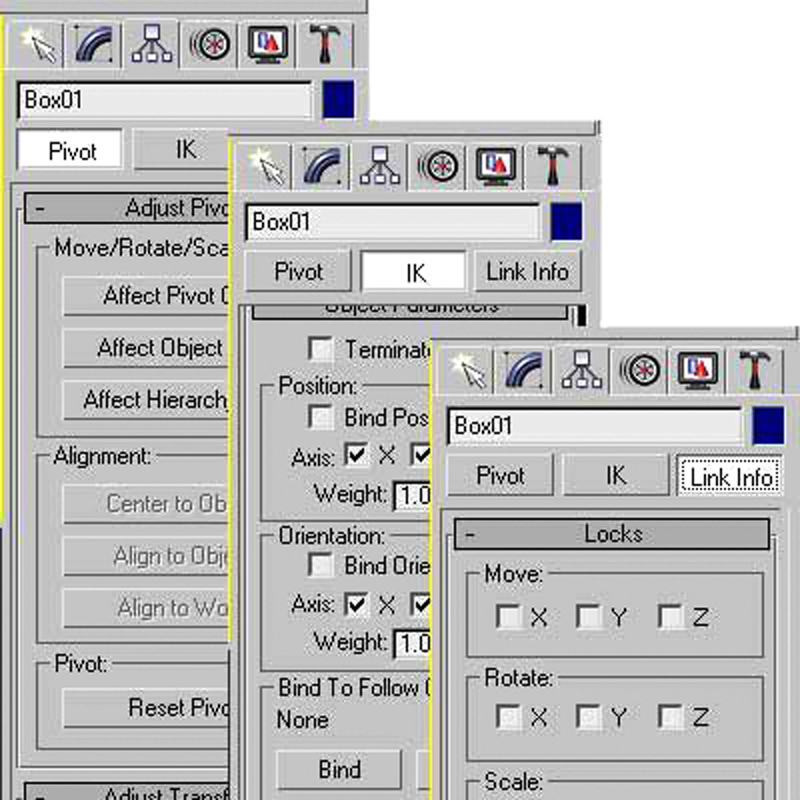
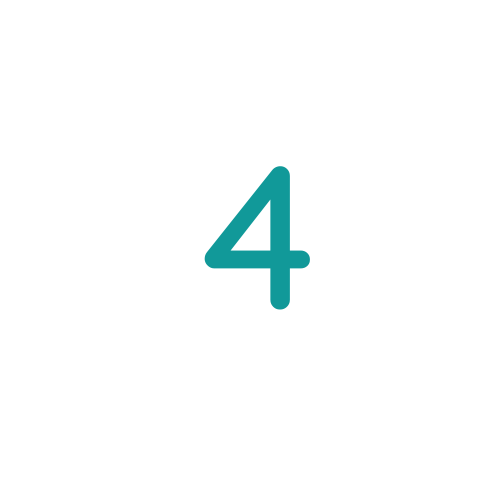
ادامه بخش : آشنایی با ابزارهای تری دی مکس
4. پنل Motion \\ ابزار های تری دی مکس
گزینههای اینجا بیشتر به انیمیشنِ اشکال/اشیای شما مربوطاند نه به خود اشکال. (گزینهی دیگری در همین زمینه Track View است).
Parameters:
- اینجا میتوانید یک کنترلکننده به حرکت خود اضافه کنید (چیزهایی مثل موقعیت، چرخش یا مقیاسپذیری)، برای کنترلکنندهی خود دکمه درست کنید یا اطلاعات کلیدی قاب خود را ویرایش کنید تا به راحتی به یک کلید بروید، از آن خارج شوید و تنظیمات مختلف دیگر را کنترل کنید.
Trajectories:
- به شما اجازه میدهد مسیری را که یک شی در طول زمان در آن مسافرت میکند را ببینید و از آن برای کنترل مسیرش استفاده کنید.
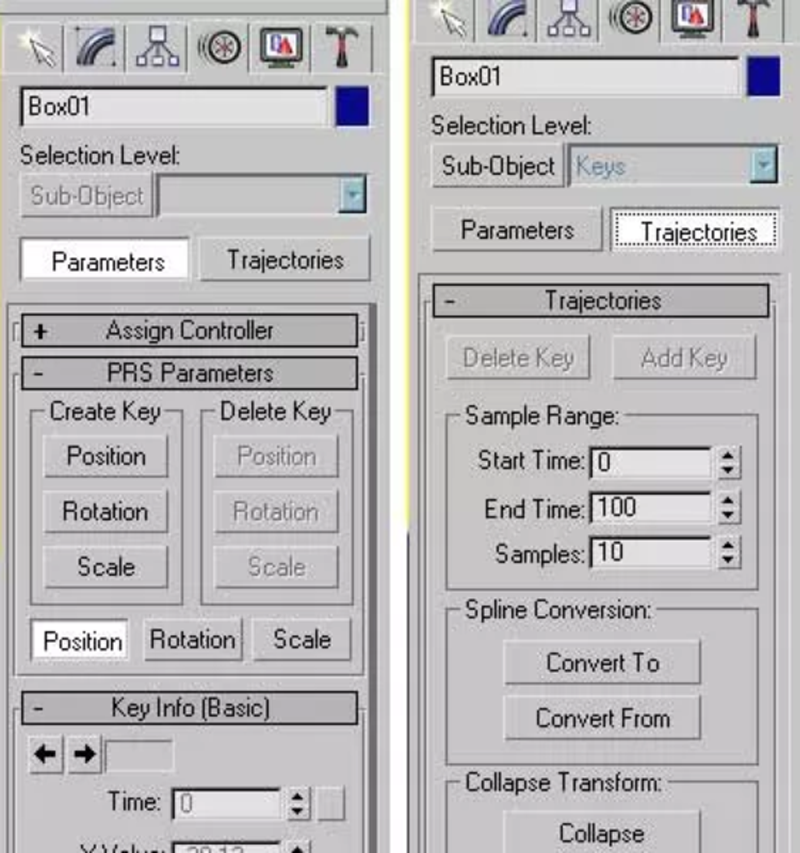
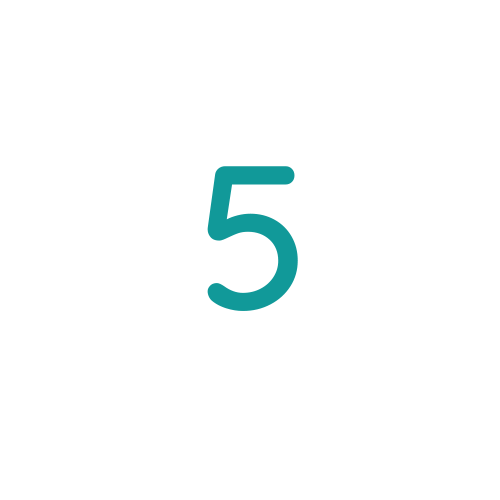
5. پنل Display \\ ابزارهای تری دی مکس
نمایش اشیا در صحنهی شما را کنترل میکند. میتوانید اشیا یا گروهها را پنهان کنید، نشان دهید یا آنها را فریز کنید. همچنین میتوانید نحوهی نمایش آنها و ویژگیهایشان برای نمایش در نمایشگر را تغییر دهید.
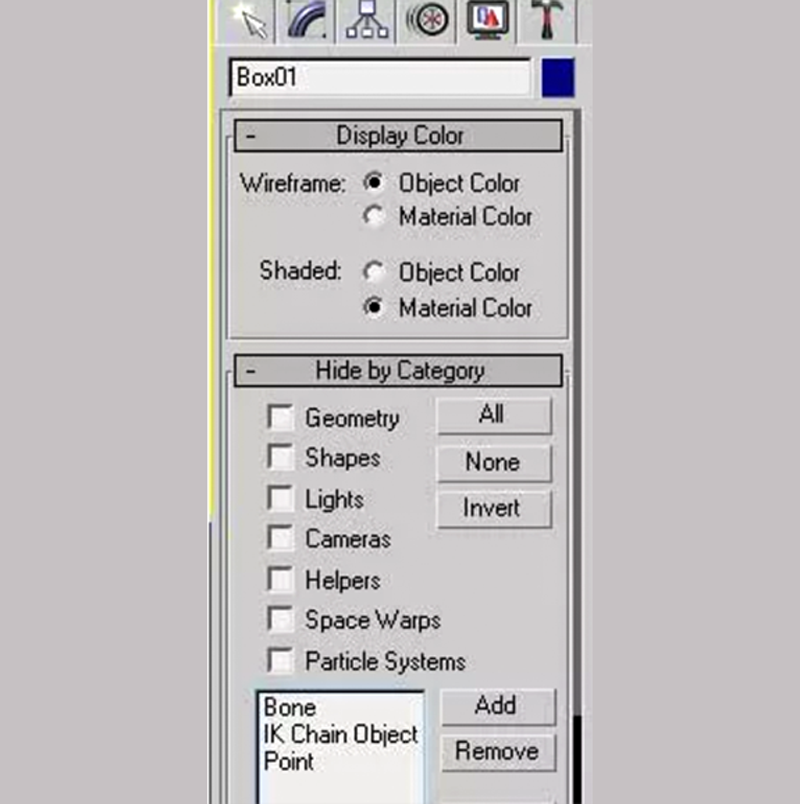
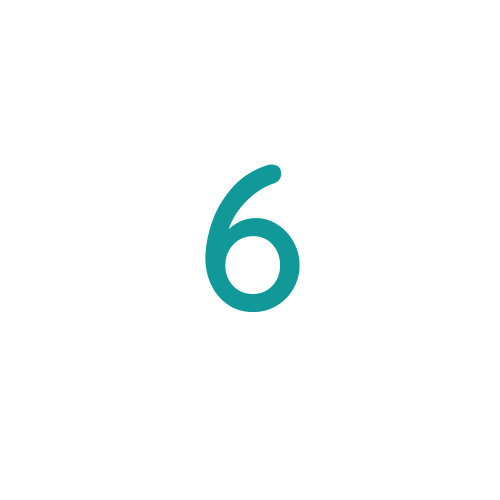
6. پنل Utilities
در واقع utilities در تریدیمکس پلاگینهای برنامه هستند و میتوان از این پنل به آنها دسترسی یافت و کارهای مفید زیادی انجام داد.
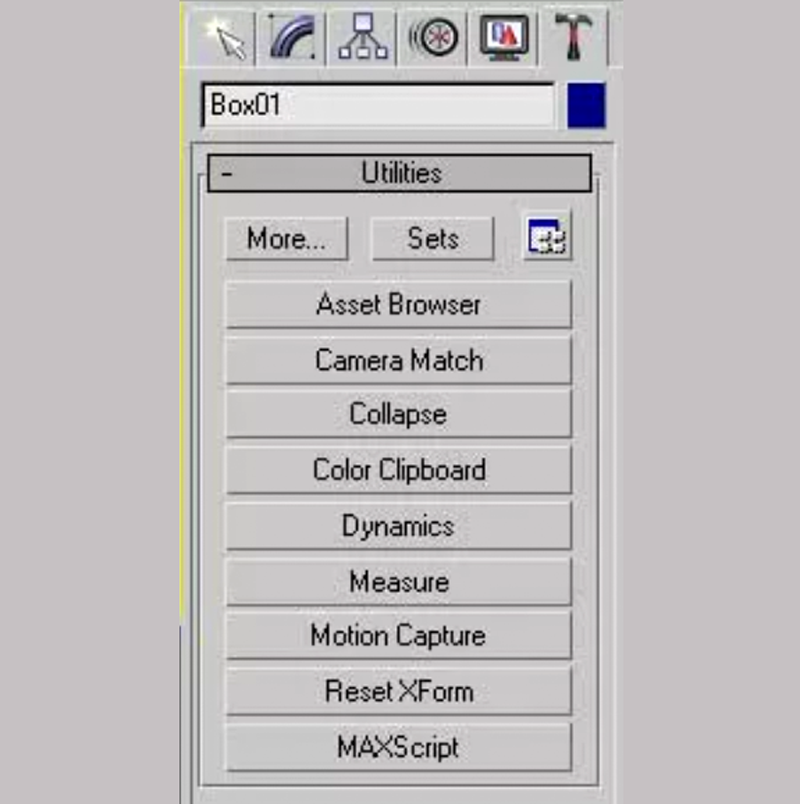
این در واقع بخش کوچکی از ابزارهای تری دی مکس است. این نرم افزار جذاب و کاربردی ، دنیای بزرگی از قابلیت های بیشماری است که افراد در زمینه های مختلف می توانند از آن استفاده کنند . برای یادگیری بیشتر نرم افزار تری دی مکس می توانید به آموزشگاه تری دی مکس مراجعه کنید .
پایان بخش :
ابزارهای تری دی مکس